Visão geral da solução
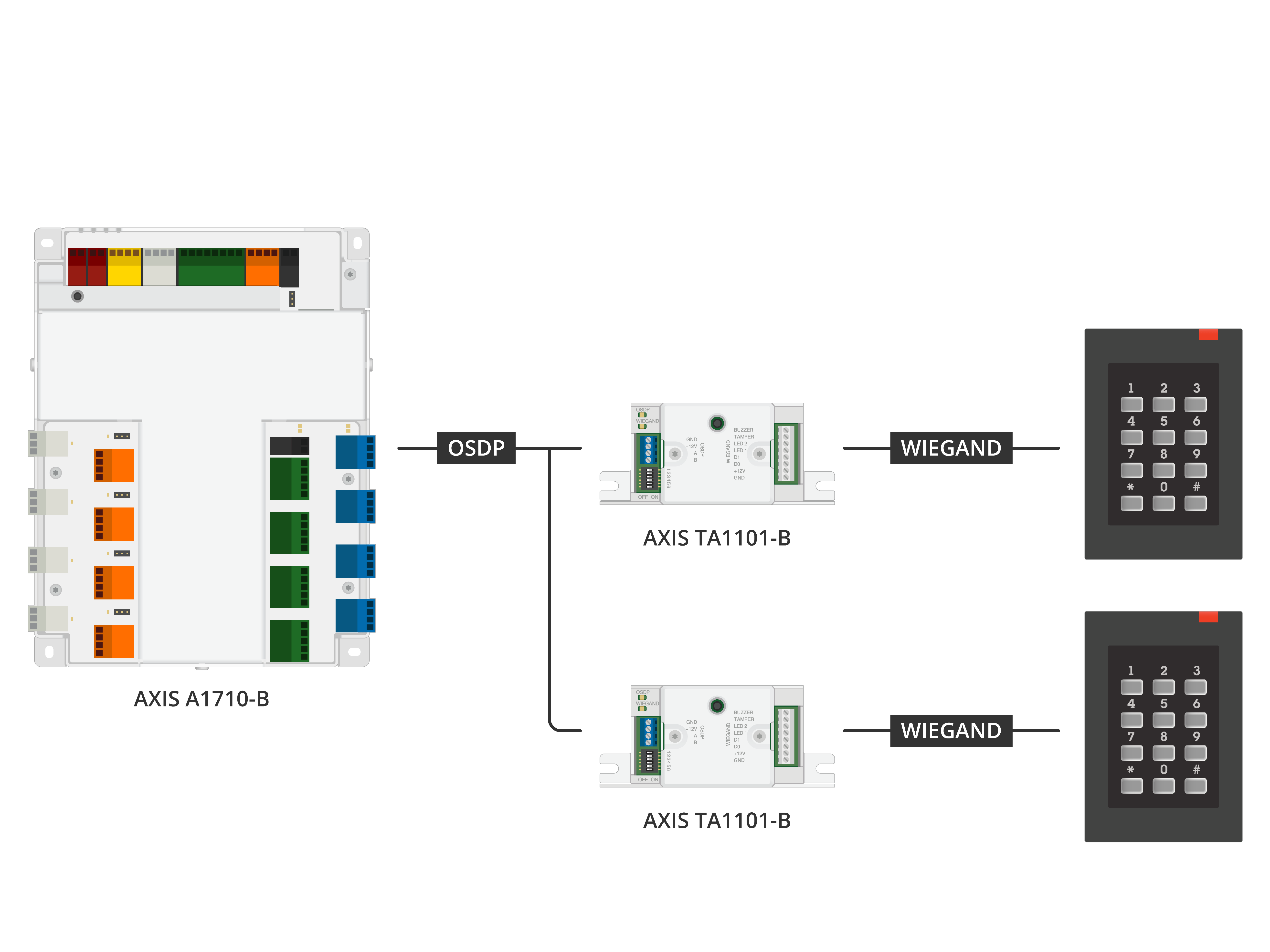
O conversor Wiegand para OSDP é usado entre o leitor Wiegand e a controladora de acesso para converter os dados Wiegand em OSDP. Cada leitor Wiegand deve ser conectado a um conversor.
Especificações
Visão geral do produto
- Conector OSDP
- LED Wiegand
- LED OSDP
- Alarme de caixa aberta
- Botão de controle
- Conector Wiegand
- Chave DIP
Indicadores de LED
| LED OSDP | Indicação |
| Pisca em verde a cada 1 s | Ocioso. Nenhuma comunicação OSDP |
| Pisca em verde a cada 50 ms em cada transmissão de resposta OSDP | Comunicação OSDP normal |
| Vermelho | A manipulação da caixa de proteção ou a manipulação do leitor Wiegand está ativa |
| Verde | Ocioso quando o botão de controle é pressionado por menos de 15 s |
| Pisca em vermelho/verde a cada 250 ms | Download e instalação do software do dispositivo |
| Pisca em verde a cada 100 ms | Restaurar o padrão de fábrica quando o botão de controle for pressionado por mais de 15 s (*) |
| Pisca em vermelho a cada 100 ms | Apaga o software do dispositivo quando o botão de controle for pressionado por mais de 60 s (*) |
| LED Wiegand | Indicação |
| Verde (Ligado por 50 ms) | Dados Wiegand recebidos |
| Verde (Ligado por 1s) | Entrar ou sair do modo de configuração (*) |
| Pisca em verde a cada 250 ms | No modo de configuração (*) |
| Vermelho | Erro de sobrecorrente na saída Wiegand |
(*) Consulte Botão de controle.
Botões
Botão de controle
- O botão de controle é usado para:
Redefinição do dispositivo para as configurações padrão de fábrica. Consulte Redefinição para as configurações padrão de fábrica.
Modo de configuração. Consulte Modo de configuração.
Conectores
Conector OSDP
Um bloco de terminais de 4 pinos para conexão com o leitor OSDP.
| Função | Pino | Observação | Especificações |
| Terra CC (GND) | 1 | 0 VCC | |
| Entrada CC (+12 V) | 2 | Fornece energia para a unidade | 12 VCC, máx. 440 mA |
| A | 3 | Half duplex | RS485 |
| B | 4 | Half duplex | RS485 |
Para obter mais informações, consulte desenhos de fiação elétrica.
Conector Wiegand
Um bloco de terminais de 8 pinos para conexão com o leitor Wiegand.
| Função | Pino | Observação | Especificações |
| Terra CC (GND) | 1 | 0 VCC | |
| Saída CC (+12 V) | 2 | Fornece energia ao leitor (passagem da entrada CC do OSDP) | 12 VCC, máx. 440 mA |
| D0 | 3 | Dados Wiegand | 0 a 30 VCC máx. |
| D1 | 4 | Dados Wiegand | 0 a 30 VCC máx. |
| LED 1 | 5 | Saída digital | 0 a 30 VCC máx., dreno aberto, 100 mA |
| LED 2 | 6 | Saída digital | 0 a 30 VCC máx., dreno aberto, 100 mA |
| VIOLAÇÃO | 7 | Entrada digital ou entrada supervisionada – Conecte ao pino 1 para ativar ou deixe aberta (desconectada) para desativar. Para usar a entrada supervisionada, instale resistores de terminação. Veja o diagrama de conexão para obter informações de como conectar os resistores. Consulte Entradas supervisionadas. | 0 a 30 VCC máx. |
| SINAL SONORO | 8 | Saída digital | 0 a 30 VCC máx., dreno aberto, 100 mA |
Para obter mais informações, consulte desenhos de fiação elétrica.
Os dados Wiegand não são criptografados. Para reduzir o risco de segurança, instale o leitor Wiegand o mais próximo possível do AXIS TA1101-B ao usar o canal seguro OSDP.
Entradas supervisionadas
Para usar entradas supervisionadas, instale resistores terminadores de acordo com o diagrama abaixo.
Conexão serial primeiro
Os valores dos resistores devem ser de 1 kΩ.
Recomenda-se usar cabos blindados e trançados. Conecte a blindagem a 0 VCC.
Conector da chave DIP
Bloco terminal com 6 pinos. A posição padrão das chaves DIP é DESLIGADO.
| 1 | 2 | 3 | 4 | 5 | 6 | Descrição |
| DESLIGADO | DESLIGADO | Endereço 0 (compatível com OSDP COMSET) | ||||
| LIGADO | DESLIGADO | Endereço 1 | ||||
| DESLIGADO | LIGADO | Endereço 2 | ||||
| LIGADO | LIGADO | Endereço 3 | ||||
| DESLIGADO | Terminação RS485 de 120 Ohm desativada | |||||
| LIGADO | Terminação RS485 de 120 Ohm ativada | |||||
| DESLIGADO | Modo de LED Wiegand único (LED1) | |||||
| LIGADO | Modo de LED Wiegand duplo (LED1 + LED2) | |||||
| DESLIGADO | Alarme de caixa de proteção aberta desativado | |||||
| LIGADO | Alarme de caixa de proteção aberta ativado | |||||
| DESLIGADO | Modo de canal seguro OSDP desativado | |||||
| LIGADO | Modo de canal seguro OSDP ativado |
Solução de problemas
Redefinição para as configurações padrão de fábrica
Desconecte a alimentação do produto.
Mantenha o botão de controle pressionado enquanto reconecta a alimentação. Consulte Visão geral do produto.
Mantenha o botão de controle pressionado por 15 segundos. Consulte Indicadores de LED.
Solte o botão de controle. O processo estará concluído quando o indicador do LED de estado ficar verde. O produto foi então redefinido para as configurações padrão de fábrica.
Modo de configuração
Para inserir o modo de configuração, pressione o botão de controle por mais de 10 segundos até que o LED Wiegand fique verde por um segundo. Consulte Indicadores de LED. Para saber como configurar as entradas supervisionadas, consulte Entradas supervisionadas.
- Durante o modo de configuração:
Clique uma vez no botão de controle para sair do modo de configuração.
Clique duas vezes no botão de controle para configurar a IO5 como digital.
Clique três vezes no botão de controle para configurar a IO5 como analógica para manipulação supervisionada.
Clique no botão de controle quatro vezes para configurar o circuito de coletor aberto supervisionado.
Clique no botão de controle cinco vezes para configurar o circuito de switch supervisionado.
Atualizar o software do dispositivo
- As configurações pré-configuradas e personalizadas são salvas quando você atualiza o software do dispositivo (desde que os recursos estejam disponíveis na nova versão), embora isso não seja garantido pela Axis Communications AB.
- Certifique-se de que o dispositivo permaneça conectado à fonte de alimentação ao longo de todo o processo de atualização.
- Certifique-se de ter um leitor OSDP configurado em seu sistema de gerenciamento de acesso.
Quando o dispositivo é atualizado para a versão mais atual, o produto recebe as funcionalidades mais recentes disponíveis. Sempre leia as instruções de atualização e notas de versão disponíveis com cada nova versão antes de atualizar a versão. Para encontrar o software do dispositivo e as notas de versão mais recentes, vá para axis.com/support/device-software.
Baixe o arquivo de software do dispositivo no computador, que está disponível gratuitamente em axis.com/support/device-software.
Faça login na interface Web da controladora de acesso como administrador.
Vá para Peripherals > Upgrade > Upgrade converters (Periféricos > Atualização > Atualização de conversores).
Clique em Upgrade converters (Atualizar conversores).
- Após a conclusão da atualização, o produto será reiniciado automaticamente.
Problemas técnicos, dicas e soluções
Se você não conseguir encontrar aqui o que está procurando, experimente a seção de solução de problemas em axis.com/support.
| Problemas com o software do dispositivo | |
Falha na atualização | Se a atualização falhar, tente atualizar o software do dispositivo novamente. |
Nenhum software de dispositivo | Se pressionar o botão de controle durante a reinicialização por mais de 60 segundos, é possível remover o software do dispositivo. Para resolver isso, tente atualizar o software do dispositivo. |
Entre em contato com o suporte
Se precisar de ajuda adicional, acesse axis.com/support.